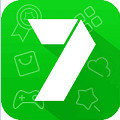橙光游戏封面怎么制作_ 封面制作教程
- 作者:佚名
- 来源:52下载站
- 时间:2023-03-31 18:50:50
本文关键词:橙光游戏,封面,制作教程,如下图

橙光游戏封面怎么制作_ 橙光游戏封面制作教程
首先要说到封面的背景图案,这个比较简单,大家可以自己去网上搜搜或者手绘板绘都没有问题。
然后,打开软件【美图秀秀】(楼主一般都用这个,有同样功能的其他软件也可以),点击右上角的“打开”,将自己的封面背景图案导入进去。【如下图】

然后,点击右上角的“尺寸”,输入“宽度”960像素,“长度”540像素,点击应用。【如下图】

然后,点击文字---输入文字,在图片上输入游戏的名字。字体随意,字号随意,大小随意。调整好后保存。【如下图】

【还有一种是尺寸调好后插入做好的文字,这里不详细说明。另外这个教程的图楼主做的不是很精细,仅供参考,请大家不要介意。】
然后打开橙光,点击背景---素材---导入素材至当前分类,然后把刚刚那张图导入。【如下图】

然后背景一栏就会多出这张图。【如下图】
还有一个事情是四楼的尺寸修改是宽度960像素,长度540像素,截图有误,特此更正。
接着上教程:点击游戏制作画面上方的 游戏设置---标题画面---制作标题界面。【如下图】
然后,点击背景图片那一栏旁边的小方框,选择刚刚导入的那张图,点击右下角的确定。【如下图】
然后界面就会变成这样
由于刚刚在美图秀秀上面调节尺寸的时候也输入了游戏的名字,所以这个时候要将页面上“游戏标题”一栏的文字删除。才可以点击“保存并使用”。【如下图】
然后会弹出一个窗口【保存成功!】,点确定,之后会回到游戏设置的页面,点右下角的确定。【如下图】

好了,现在游戏封面的背景就制作完毕了,大家可以点击“游戏测试”一栏,效果会是这样【渣了。
不过大家明白方法就好】

背景制作完毕,接下来是按钮的制作。
ps:所谓按钮,就是下图的内个东东。。。。

按钮教程开始。
还是要用到美图秀秀。
ps:教程我就做一个简单的好了,你们看懂就行。。。
现在以按钮【开始游戏】为例
打开美图秀秀,新建透明画布大小随意。有素材的同学右键单击插入素材,调整大小和位置然后看以下步骤。没有素材的【比如我】直接点击【文字】---【输入文字】---在文字编辑框里输入“开始游戏”(字号、大小、字体、颜色随意),点击应用。
ps有素材的同学注意调整好文字和素材的比例。还有,不要点击合并直接保存。注意图片格式是png.【如下图】


保存好之后就又回到了原来的页面,现在你可以对原来的“开始游戏”进行加工,楼主的是荧光效果。这个例如调整透明度、调整颜色之类的都可以,你们随意。
调整好之后也要保存。【如下图】

还要补充一句:保存路径如下图:

保存完毕以后,就打开橙光游戏制作工具,点击【游戏设置】---【图片选项】。【如下图】

然后,单击左侧一栏中的【003 开始游戏】(和上面的图是一样的),然后点击“未点击图片”一栏右侧的方形按钮,选中刚刚制作好的“开始游戏”【原始版】,然后单击右下角的确定。【如下图】

然后点击“点击图片”一栏右侧的方形按钮,选中刚刚制作好的“开始游戏”【改进版】,然后单击右下角的确定。【如下图】

最后,点击“应用”【如下图】

那么,这个按钮就制作好了。其他的如法炮制也大致是这样子的。
最后温馨提示一句:要在【游戏总设】---【标题画面】里面调节按钮的位置哦。
教程完毕。
好吧最后教大家怎样用美图秀秀做字。这在制作封面背景的时候可能会用的上吧。
首先,新建任意大小透明画布,
然后【文字】---【输入文字】,
输入你游戏的名字,
大小、字号、颜色随意。
接着,右键单击插入一张图【星空图什么的都行。】
把他覆盖在文字上,右键单击正片叠底。
就OK啦
更多相关精彩内容请查看橙光游戏精彩内容
相关下载
相关文章
游戏攻略
- 本类周排行
- 本类总排行
- 1 云班课web版
- 2 吃鸡乐园
- 3 在我们里面3D
- 4 med手写软件
- 5 会话
- 6 ada艾达币最新版本下载
- 7 2345天气王下载免费安装手机版
- 8 欧易okx
- 9 中卡之星遨游模拟器
- 10 deepnube安卓安装包
- 1 电子木鱼放置版
- 2 卡姆猫
- 3 爱琳诗篇折扣端
- 4 恋呀
- 5 明亮的爱
- 6 暴走监狱Hard Time
- 7 加查之花游戏破解免费版
- 8 植物精灵中文破解版
- 9 蚂蚁睡眠app
- 10 牙匠之家app


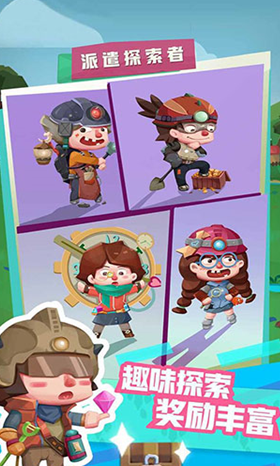


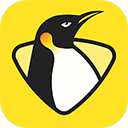
















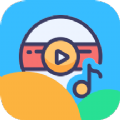



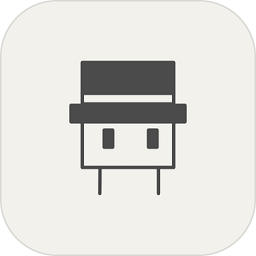






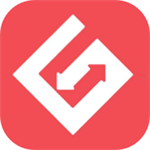



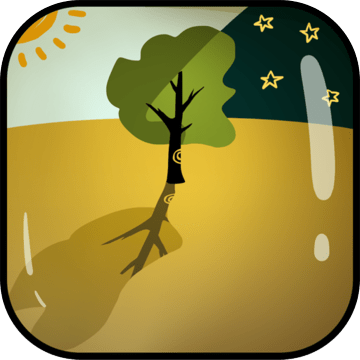
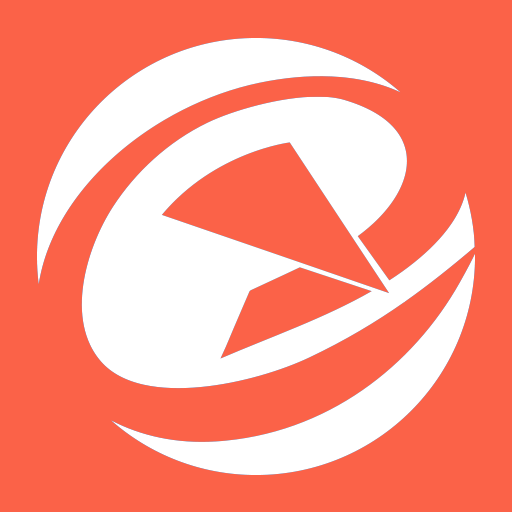






![弹壳特攻队能量扩散器怎么样_弹壳特攻队能量扩散器效果属性攻略[多图]](/d/file/img/16/08oqn1qtxbnfi.png)